¿cómo cambiar el ancho de columna en excel?
En Excel, una hoja tiene varias celdas del mismo tamaño y cada celda contiene 8,43 caracteres.
En particular, al preparar informes, crear tablas de datos u otros cálculos, a menudo es necesario cambiar el ancho de una columna. Y, al expandir sus columnas, puede obtener fácilmente visibilidad de todos los datos de su hoja.
En este tutorial, aprenderemos varias formas efectivas de ajustar el ancho de las columnas.
Ajustar el ancho de la columna con el mouse
Ajustar el ancho de la columna haciendo clic y arrastrando es muy fácil de hacer y entender. Ahora hagámoslo paso a paso.
- Para cambiar el ancho de “Columnas únicas o múltiples”, primero seleccione esa columna específica en la hoja de trabajo.
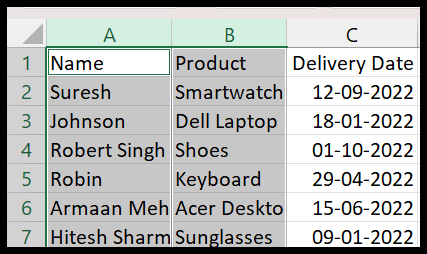
- Después de eso, mueva el puntero del mouse al borde de la columna seleccionada en el encabezado de la columna.
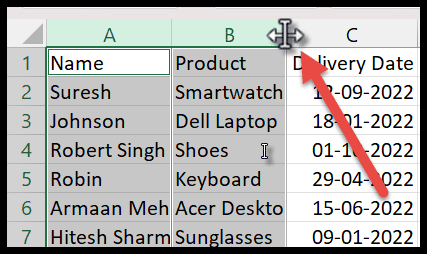
- Una vez que parezca una flecha de cuatro lados, mantenga presionado el botón izquierdo del mouse y arrástrelo hacia la derecha para aumentar su ancho.
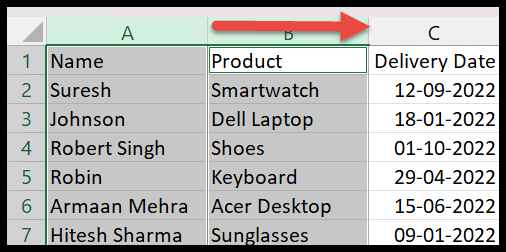
- Para cambiar el ancho de «Todas las columnas», primero presione Ctrl + A para seleccionar todas las columnas de la hoja, luego arrastre cualquier encabezado de columna para ajustarlo según sea necesario.
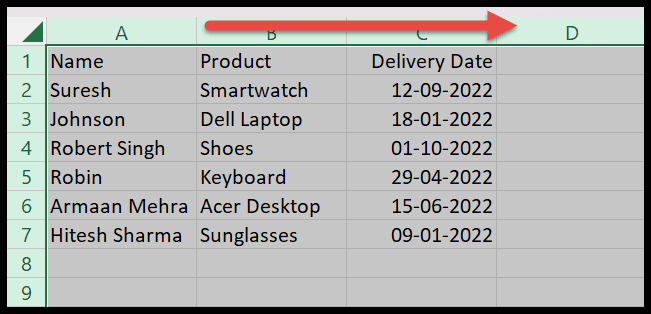
También puede ver el ancho de la columna actual haciendo clic en el borde de la columna en el encabezado de la columna con sus píxeles.
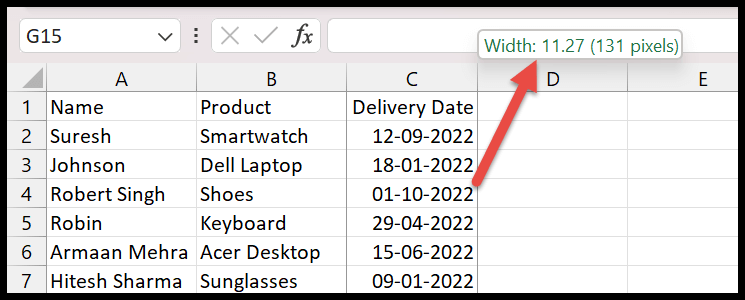
Establecer el ancho de la columna a un número específico
- Nuevamente, primero debe seleccionar la columna para cambiar su ancho a un número específico.
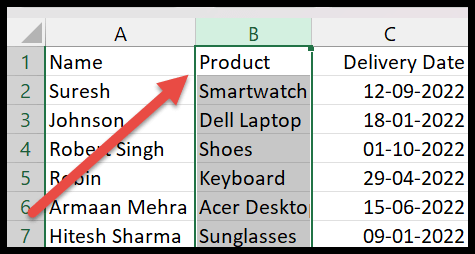
- Luego, en la pestaña Inicio, vaya al grupo Celdas y ahora haga clic en “Formato”.

- A continuación, elija «Ancho de columna» en la lista desplegable.
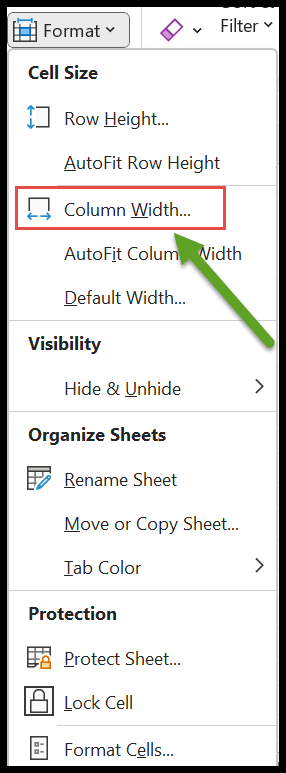
- Una vez que hace clic, se abre el cuadro de diálogo de ancho de columna. Ahora ingrese el valor de ancho exacto que desea en el cuadro y haga clic en «Aceptar» para aplicar.
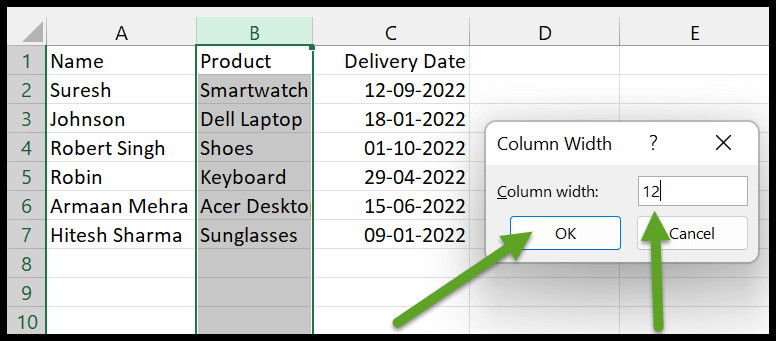
Establecer el ancho de la columna haciendo clic derecho
También puede abrir el mismo cuadro de diálogo «Ancho de columna» haciendo clic derecho en la fila seleccionada.
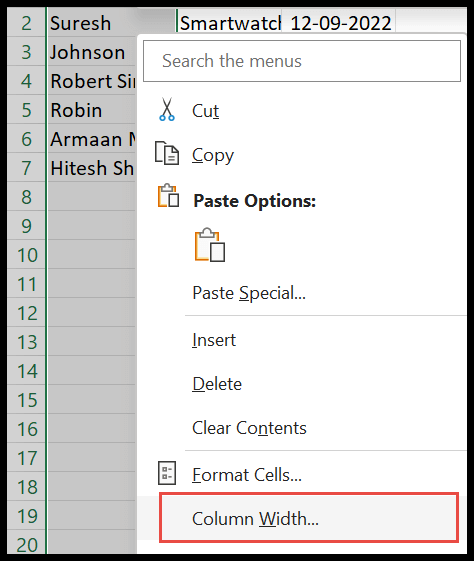
En el cuadro de ancho de columna, puede ingresar el valor que desee y luego hacer clic en Aceptar.
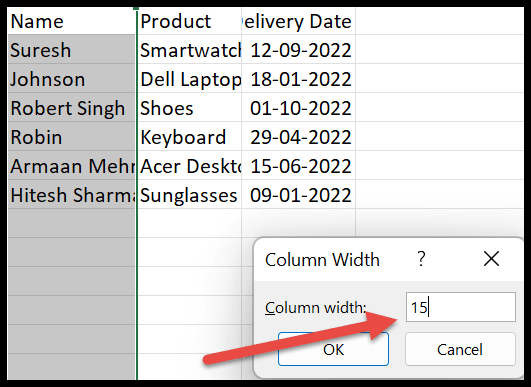
Ajustar el ancho de la columna mediante la opción de ajuste automático
Si sus datos en las columnas no son visibles, puede usar la opción de ajuste automático para ajustar el ancho de las columnas de forma colectiva. Estos son los pasos a seguir:
- Para esto, primero debe seleccionar una, varias o todas las columnas para establecer el ancho.
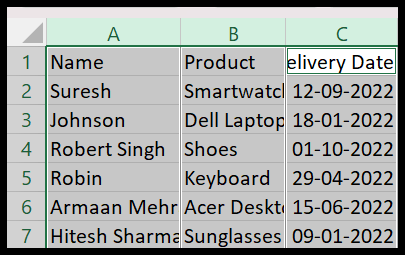
- Luego, vaya a «Formato» en el grupo de celdas debajo de la pestaña Inicio. Seleccione la opción » Ajustar automáticamente el ancho de la columna » de la lista de opciones.
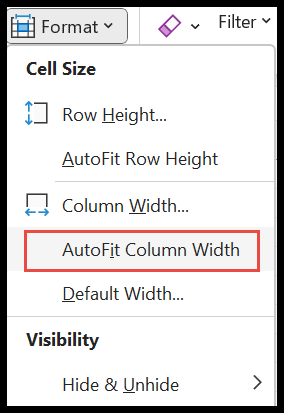
- Luego ajusta automáticamente el ancho de todas las columnas seleccionadas para que puedas ver fácilmente todos los datos como se muestra en la siguiente imagen.
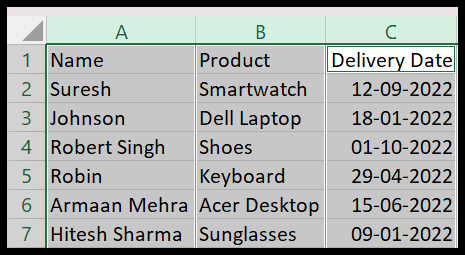
Establecer el ancho predeterminado de las columnas
Con el ancho de columna predeterminado, puede cambiar el ancho de las columnas completas de la hoja de trabajo y también establecer el ancho de todas las hojas de trabajo de un libro a la vez.
- Seleccione una o varias hojas de trabajo cuyo ancho predeterminado desee ajustar. Aquí seleccionamos la hoja de cálculo única como ejemplo.
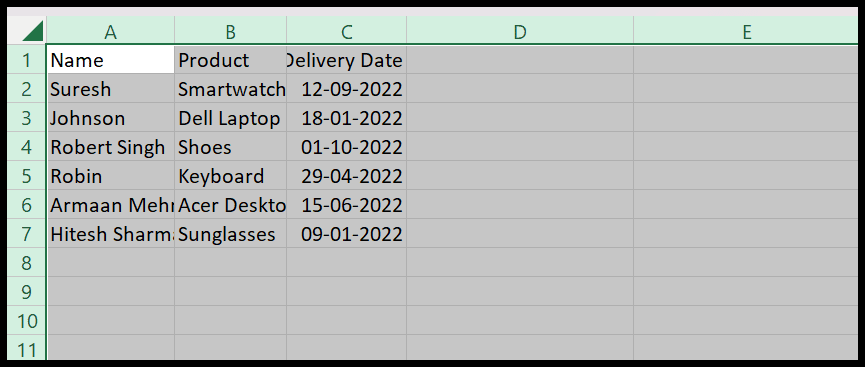
- Ahora vaya a «Formato» y haga clic en la opción «Ancho predeterminado».
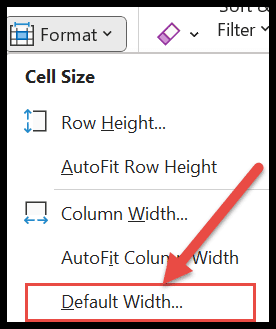
- Luego se abrirá el cuadro de diálogo «Ancho estándar». Allí puede ver el ancho actual de las columnas vacías, y es 20.
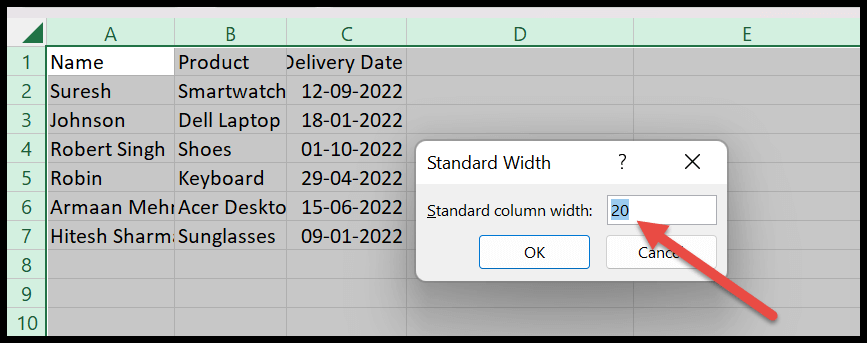
- Finalmente, debe ingresar el «Ancho de columna estándar» en el cuadro y hacer clic en «Aceptar» para aplicarlo.
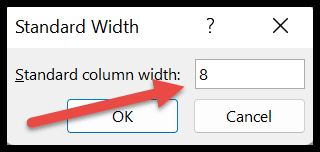
Llevar
- El ancho estándar predeterminado se aplica a todas las celdas vacías de la hoja de trabajo en lugar de a las celdas que ya contienen datos.
- El ancho de columna de ajuste automático no se aplica si el ancho de la columna es suficiente para los datos de la columna.